Unul din cazuri, în practică, a adus laptopul Packard Bell EasyNote TE11HC cu Windows 10 x64 instalat, cu problema WiFi-ului nefuncțional.
Inspecția a arătat că șoferii WiFi sunt instalate, dar laptop-ul nu vede lista disponibilă la rețelele de conexiune WiFi, care este foarte similar cu situația nu este instalat software / driver pentru „butoane rapide“ pentru laptop, în cazul meu, nu „muncitori“ au fost F1, tasta F2, F3, și F3-cheie, și a fost forțată comutator on / off WiFi carte de laptop, toate celelalte comenzi rapide de la tastatură în Windows 10 a câștigat în mod automat. În același sistem de operare (OS) vede conexiunea la rețea, dar opțiuni nu-i dau în poziția ON.
Soluția la această problemă este descărcarea programului / șoferului necesar de pe site-ul producătorului, în acest caz pe site-ul oficial al Packard Bell.
În listă alegeți Grup - Laptopuri, Serie - EasyNote, Produs - TE11HC.
Pe Windows 10 x64 acest driver nu există, dar suntem mulțumiți de driverul cu Windows 8.1 x64, acest driver este numit Launch Manager Acer.
Descărcați programul, despachetați și instalați. Programul trebuie să repornească, să repornească laptopul și "voila" - WiFi-ul este încă dezactivat. 🙂
Windows 10 pare a fi complet compatibil cu programele Windows 8.1, dar în cazul nostru sa dovedit că nu "complet".
Din nou, mergeți la dosarul cu programul Launch Manager Acer dezinstalat și selectați programul de instalare compatibil cu versiunea anterioară a sistemului de operare.
Pentru a face acest lucru, faceți clic dreapta pe fișierul Setup, în fereastra deschisă mergeți la fila Compatibilitate. bifați caseta Rulați programul în modul de compatibilitate cu și selectați din lista de Windows 8. faceți clic pe OK și executați fișierul de configurare.
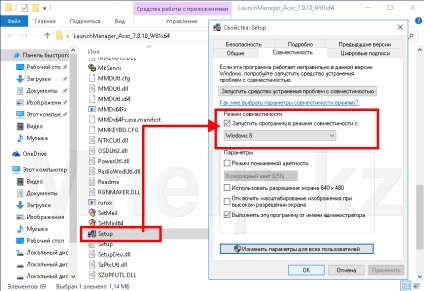
Reporniți laptopul și consultați WiFi-ul pornit cu succes.
Laptopul a fost returnat proprietarului norocos, fără a înlocui modulul WiFi pe care l-a prezis înainte să mă contacteze.
Dacă problema nu a putut fi rezolvată și au apărut întrebări suplimentare, le puteți întreba pe forum. într-o secțiune specială.
Distribuiți acest articol